Manchmal sind es die kleinen Dinge, die Usability ausmachen. Ubuntu-Entwickler Dustin Kirkland hat sich so einen kleinem Fall angenommen. Führt man einen Prozess in einem Terminal aus, der etwas länger dauern wird, so wird man wohl kaum das Terminal im Auge behalten. Somit verpasst man auch das Ende des Prozesses. Dustin hat sich nun ein kleines Alias-Kommando ausgedacht, das man an den Prozess-Aufruf anhängt und das dann beim Beenden des Prozesses über das Benachrichtigungssystem von Ubuntu die entsprechende Information ausgibt.
Das Kommando wird über ein so genanntes Alias dem System bekannt gemacht, so braucht man kein Shell-Skript anzulegen. Öffnet daher die ~/.bashrc in euren bevorzugten Editor gedit ~/.bashrc und fügt die folgenden Zeilen am Ende der Datei ein.
# Benachrichtigungen bei langen Prozessen
if [ -x /usr/bin/notify-send ]; then
alias alert='notify-send -i gnome-terminal "[$?] $(history|tail -n1|sed -e '\''s/^\s*[0-9]\+\s*//;s/;\s*alert$//'\'')"'
fi
Die if-Abfrage überprüft ob das Programm notify-send aus dem Paket libnotify-bin installiert ist und falls ja, dann wird das Alias gesetzt. Überprüft daher ob das besagte Paket auch installiert ist. Der Abschließende Befehl initialisiert die Bash neu…
$ sudo apt-get install libnotify-bin $ . ~/.bashrc
Nun könnt Ihr durch das Anfügen von ; alert eine Benachrichtigung auslösen, sobald ein Befehl abgearbeitet wurde. Natürlich macht das nur Sinn, wenn Ihr wisst dass der Befehl länger laufen wird.
# Allgemein $ befehl; alert # Beispiel $ wget http://speedtest.netcologne.de/test_1mb.bin; alert
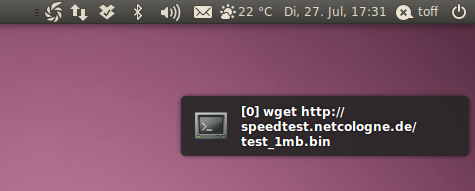
Ich hatte das eigentlich schon immer über ein $befehl; beep gemacht, doch die Benachrichtigung inklusive dem Exit-Code des Befehls ist deutlich eleganter. Klasse wäre das natürlich, wenn sowas von Haus aus im Terminal eingebaut wäre und eine Benachrichtigung ausgegeben werden würde, wenn ein Befehl x Sekunden zur Ausführung braucht und/oder das Terminal gerade minimiert/verdeckt ist.



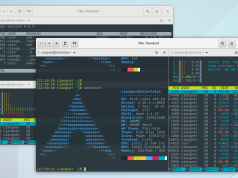
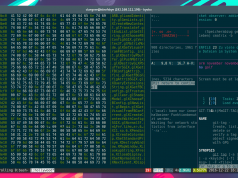

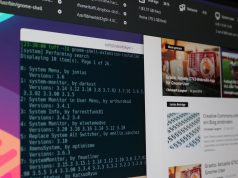




Wie sagt man so schön: Klein aber fein.:)
Robert
Vielen Dank für das kleine Script! Wunderbar!
Allerdings musste ich einen Zeilenumbruch vor dem „fi“ einfügen da ich sonst initialisieren einen Fehler bekommen habe.
Bei mir ging es erst, als ich das letzte „fi“ in eine neue Zeile verschob.
Danke für den Hinweis. Hatte nur kurz vom dem Veröffentlichen etwas geändert und dabei wohl den Zeilenumbruch gekillt. Habs im Artikel angepasst.
Netter Hinweis. Bei mir erscheint aber noch das „; altert“ am Ende. Stimmt da was bei sed nicht? Auch die [0] am Anfang ist nicht so schön 😀
Ich fand die Ausgabe auch etwas unübersichtlich/nicht ganz so hübsch und hab mir deshalb das Script etwas umgeschrieben.
Die Ausgabe:
* Command executed (fett geschrieben)
* Error Code: [x] (normale Schrift)
* [ausgeführter Befehl] (normale Schrift)
Man kann auch noch ein eigenes Icon einfügen (-i, –icon=ICON) und die Anzeigedauer verändern (-t, –expire-time=TIME). Je nachdem, wie man es mag.
PS: Kann man in den Kommentaren irgendwie einen Codeblock o.ä. verwenden?
Yep, entweder nutzt du
undund/oder und . Das pre-Tag bricht die Zeilen um und der Code-Tag verhindert, dass Anführungszeichen oder doppelte Minus-Zeichen wie in--enableumgebaut werden.Hatte das selbe Problem wenn der Befehl mit einem Leerzeichen endete. Ein zusätzliches \s* zwischen alert und $ hat geholfen.
> Bei mir erscheint aber noch das “; altert” am Ende.
Das ;alert sollte eigentlich nicht erscheinen. Hast du den Befehl komplett übernommen? Der alias-Befehl sollte in einer Zeile erscheinen.
> Auch die [0] am Anfang ist nicht so schön
Das ist der Error-Code. Die 0 heißt „Alles OK“. Es ist also kein Schönheitsfehler, sondern eine nützliche Information 🙂
Hallo Christoph,
darf ich fragen wie du ein monochromes Shutter Icon bekommen hast?
Ich bin schon lange auf der Suche nach einer Lösung dafür wurde aber bisher nicht fündig
Hallo Tim, die aktuelle Version von Shutter bringt die monochromen Icons von Haus aus mit. Dazu musst du Shutter jedoch über das shutter-testing-team PPA aktualisieren. Siehe http://shutter-project.org/downloads/
Danke,
ich hatte diese Quelle verwendet
https://launchpad.net/~shutter/+archive/ppa
Jetzt ist das Icon auch schön grau bei mir 🙂
Hi,
weiß jemand von euch, wie man das Benachrichtigungssystem in KDE (4.5) anspricht?
Funktioniert aber auch mit notify-send, sieht bloß nicht so hübsch aus wie mit kdialog 😉
hallo! cooles alias!
besteht eigentlich auch die möglichkeit, von Server A bei beendigung des prozesses ein Notify an einen Client B senden?
Danke für inspiration 🙂
Müsste gehen. Schau dir das mal an… http://cweiske.de/tagebuch/DBus%20notify-send%20over%20network.htm
danke,
das habe ich mir mal angesehen. schon ein ziemlicher hack irgendwie… aber ich werds mal probieren 😉
So gehts auch….einfacher!
ssh -X user@client ‚DISPLAY=:0 notify-send „TEST MESSAGE.“‚
auth per keyfile
Danke für den Tipp!
Man kann es auch per Jabber, also z.B. mit sendxmpp ausgeben…so kann man sich auch auf anderen Rechnern oder am Handy benachrichtigen lassen.
Das ist eigentlich auch eine coole Lösung. Mal schauen ob ich die Tage noch einen Blogbeitrag dazu hinbekomme. Danke für den Hinweis.
Etwas OT und ich weiß auch nicht ob das überhaupt möglich ist:
Ich würde gerne den Alarm zu einem laufendem Befehl nachträglich hinzuzufügen, à la: Strg+Z, bg;alert
Die bashrc neu zu initialisieren sollte, denke ich, kein Problem sein …
Hallo Christoph,
vielen Dank für das nette Skript. Leider funktioniert das nicht, wenn man im Terminal gerade als root angemeldet ist. Gibt es für diesen Fall auch eine elegante Lösung?
Herzliche Grüße,
Alex
Hi Alex, schau mal hier http://ubuntuforums.org/showthread.php?t=775170 rein, vielleicht funktioniert die Lösung ja auch noch mit aktuellen Ubuntus. Grüße, Christoph.
Das alias unter /root/.bashrc eintragen sollte reichen. Als root dann noch die Datei sourcen, fertig. Oder?
Hi und vielen Dank! Super Tipp und ist sofort zu den Alias’en in die bashrc gewandert. Fällt jemandem noch ein Weg ein wie man mit einem Click das passende Terminal vorholen kann?
Weder zenity noch notify-send scheinen das zu unterstützen..